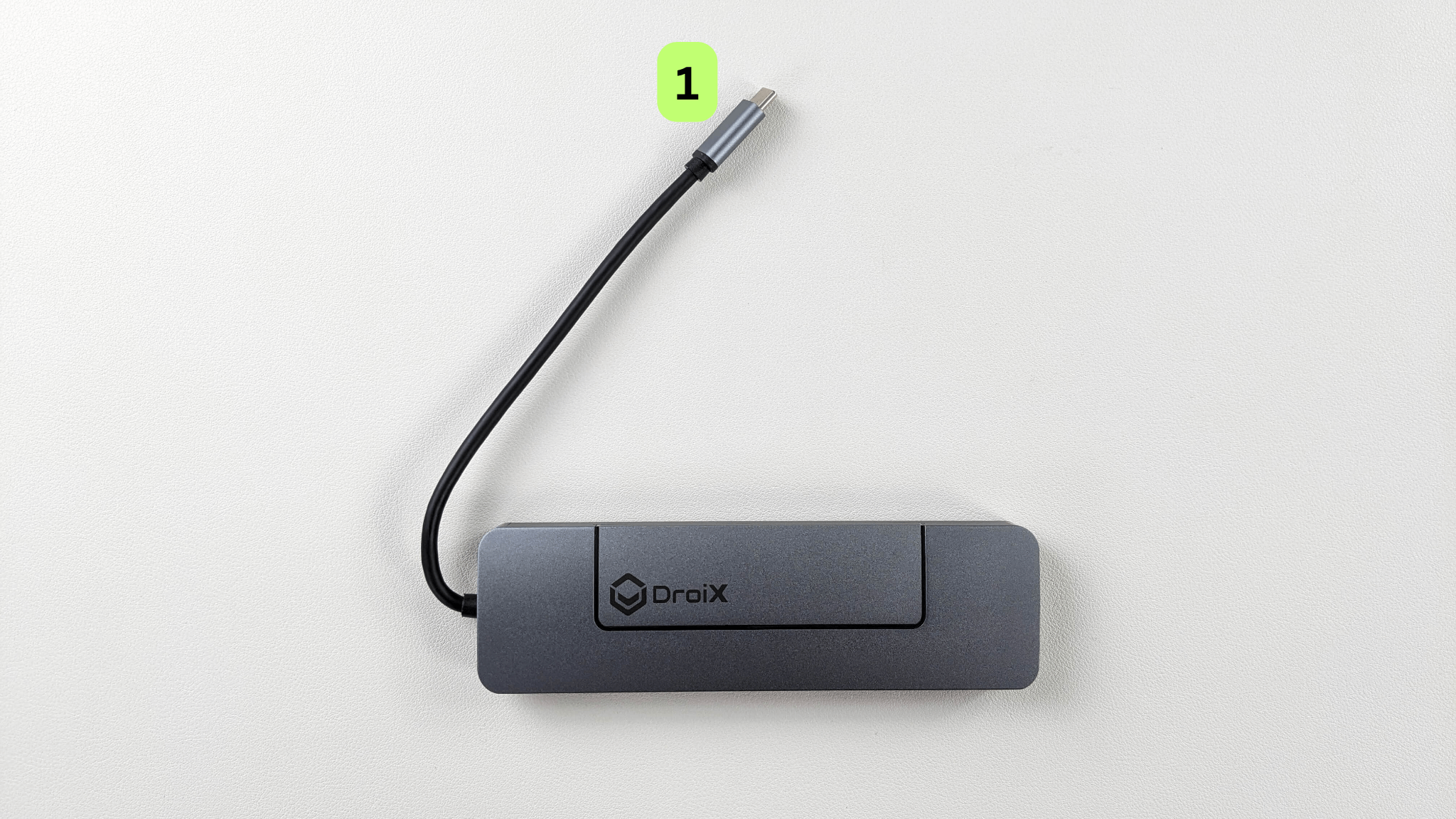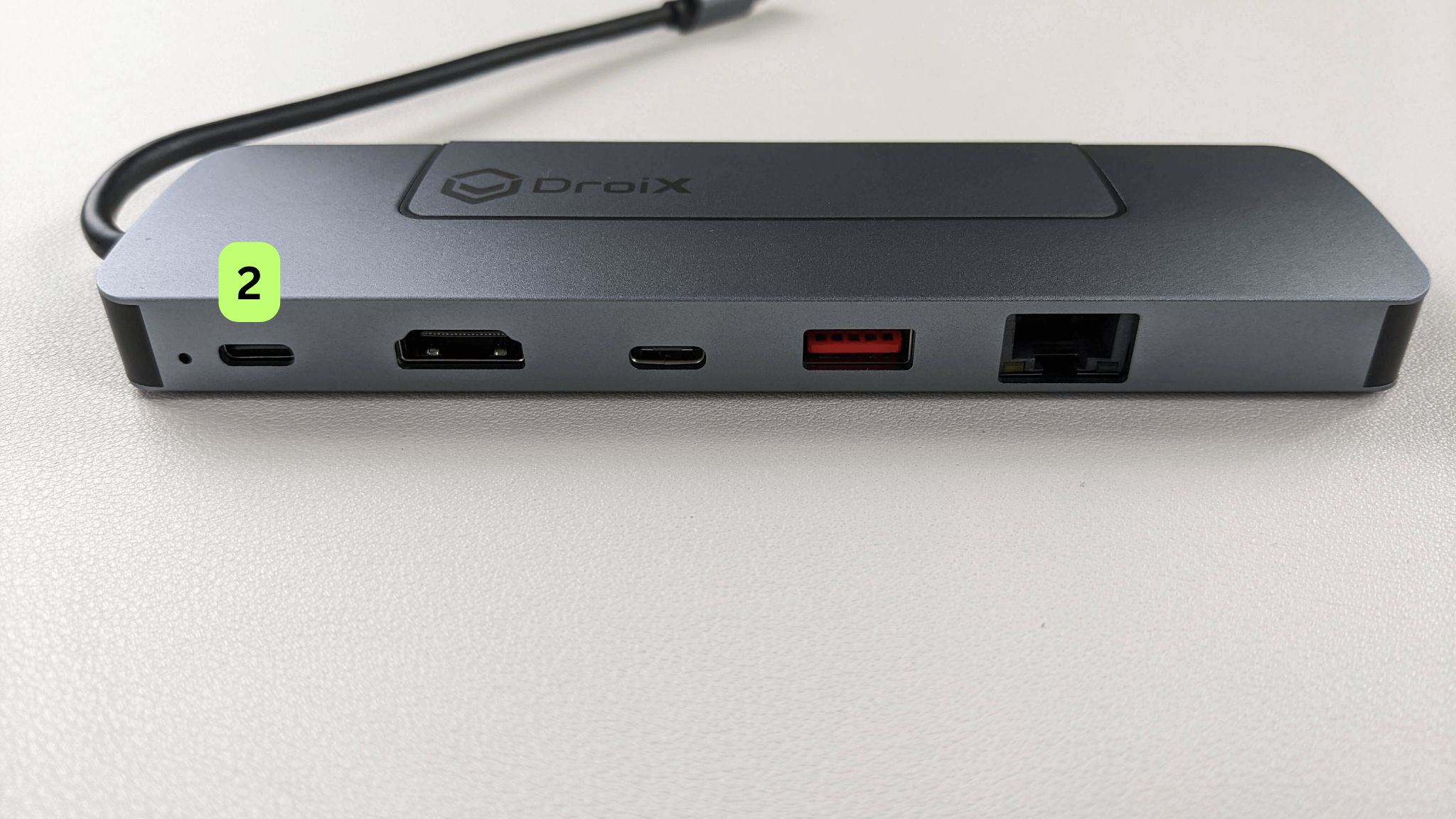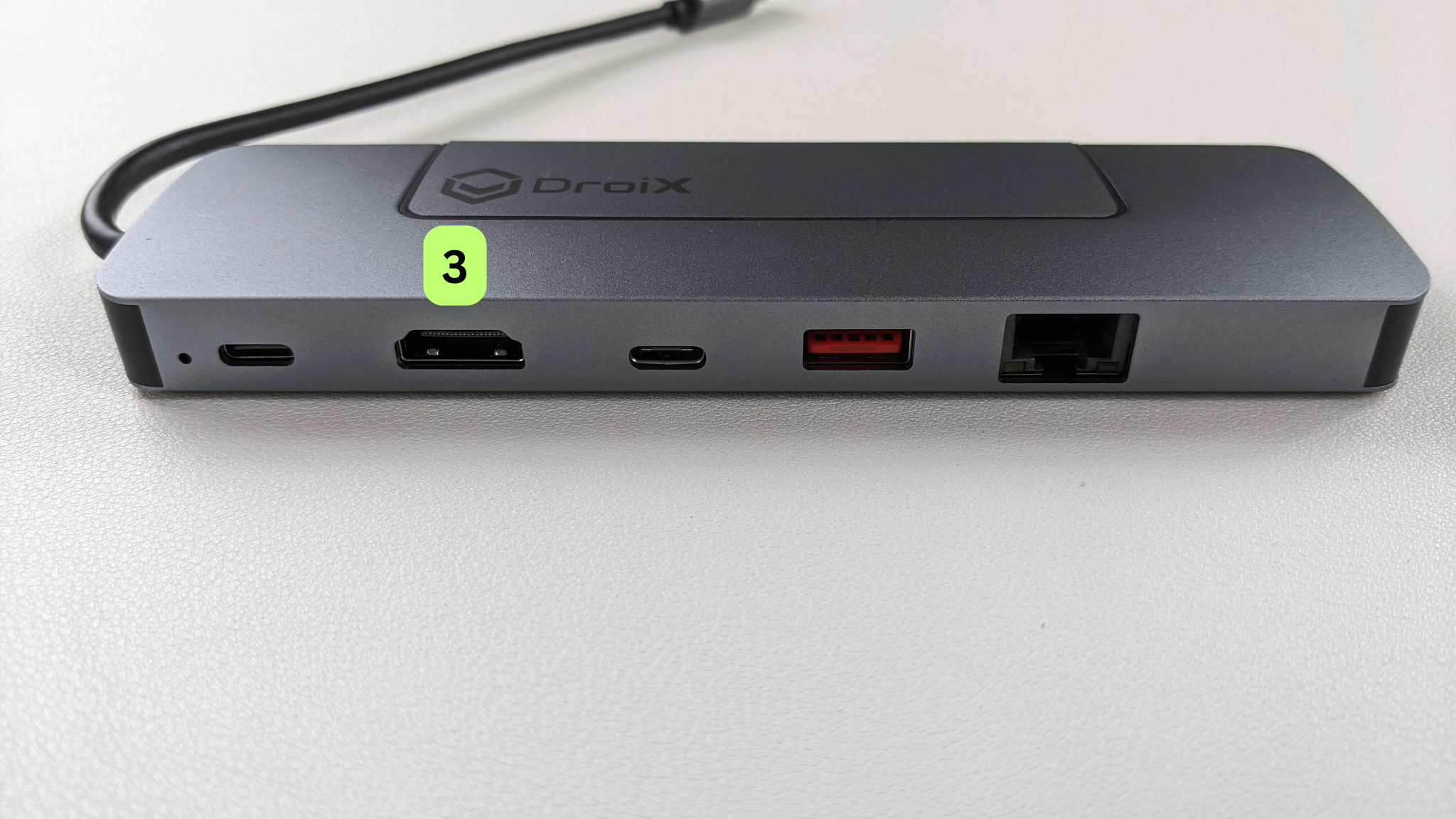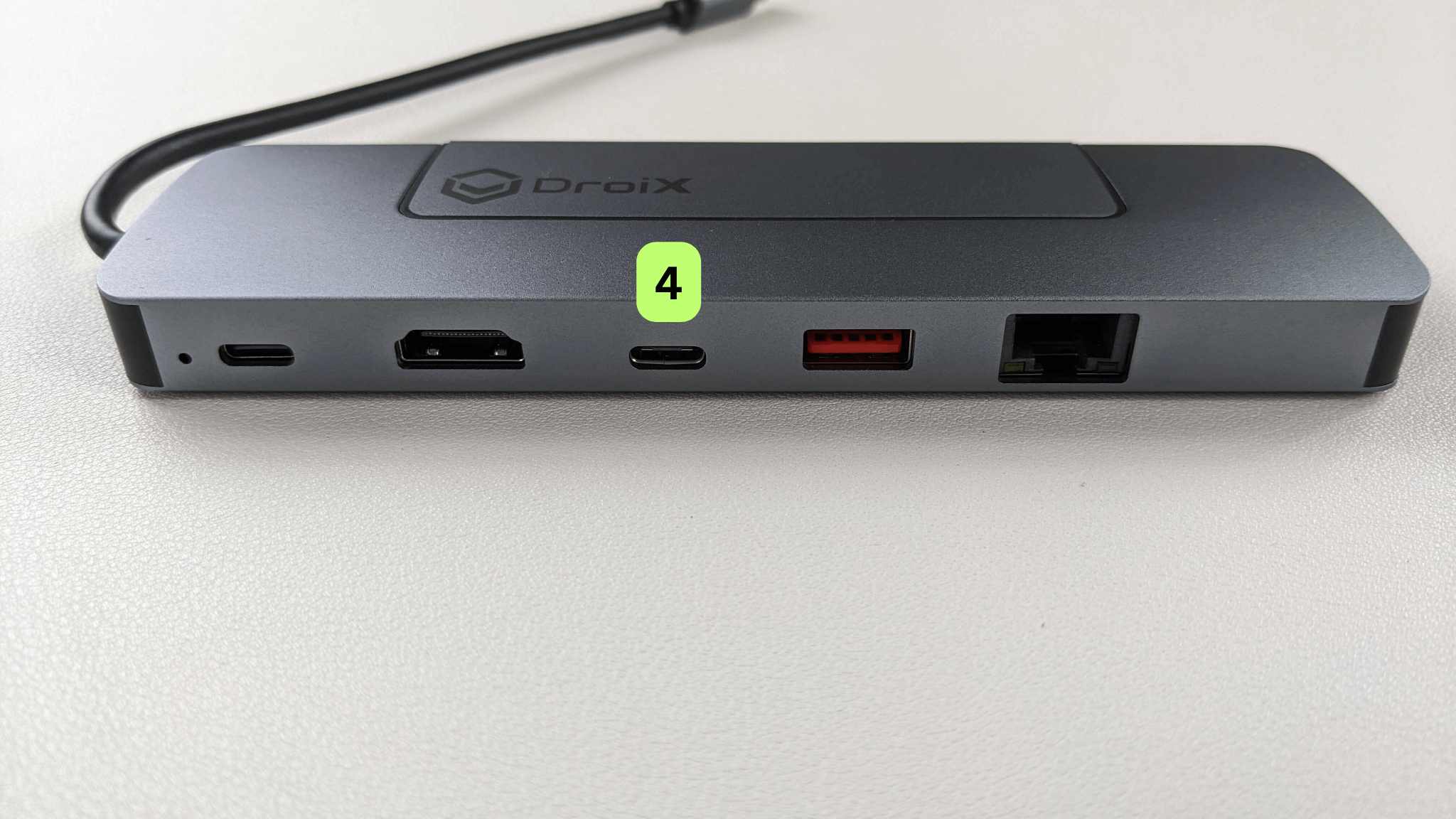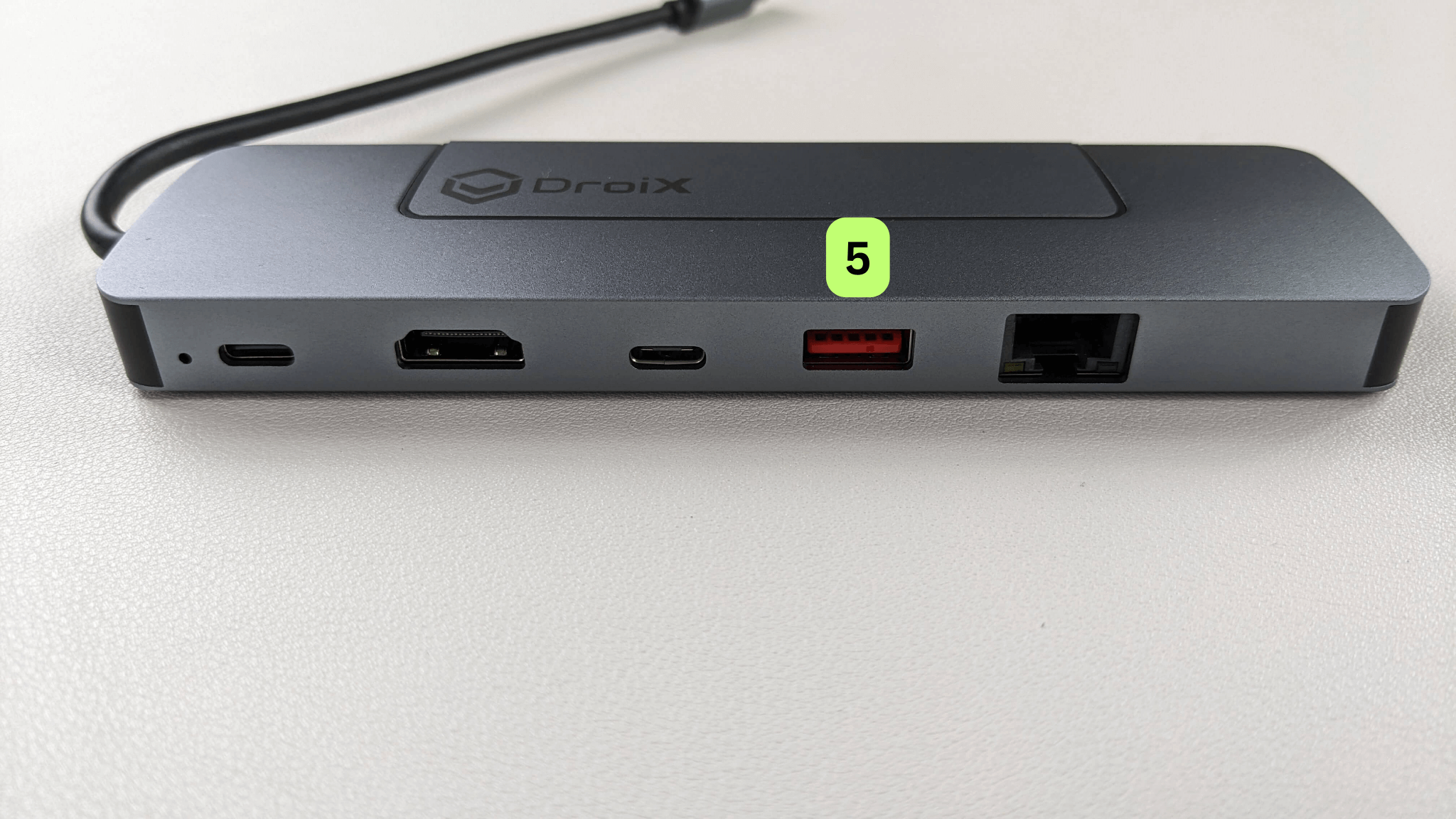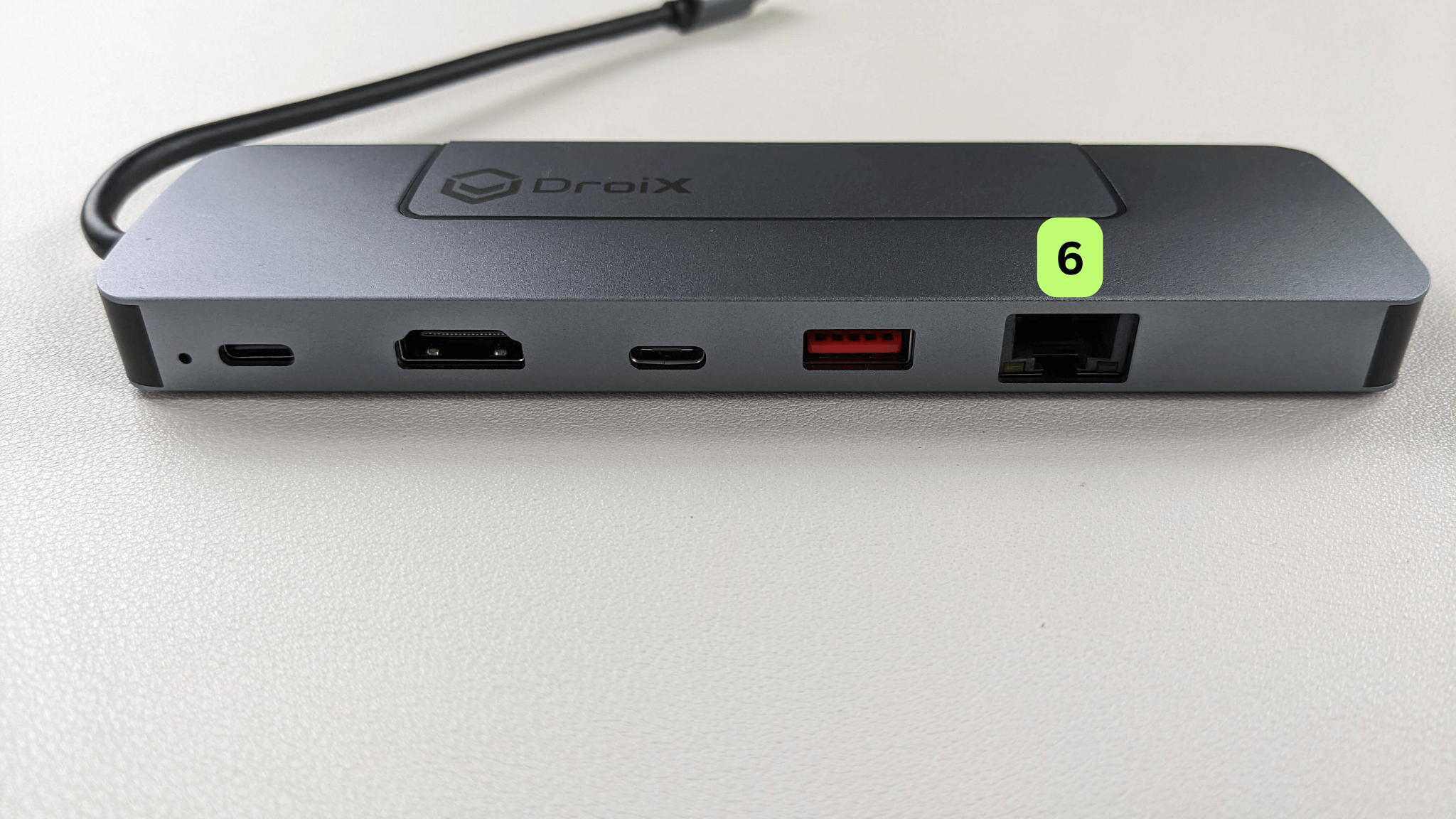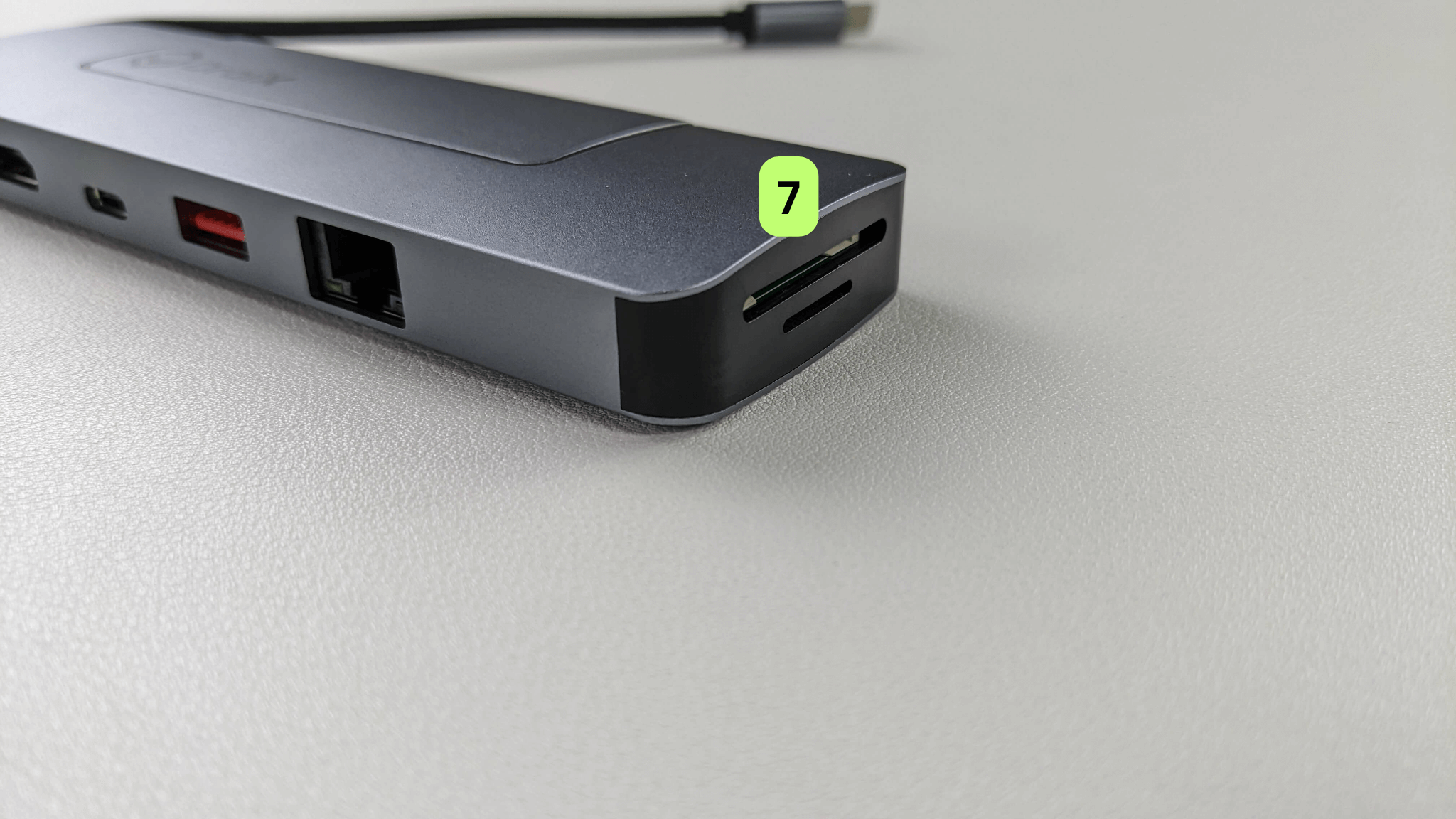Parabéns pela compra do seu novo Hub USB DroiX NH8! Você acabou de abrir a porta para elevar a sua experiência em jogos portáteis. Este guia de iniciação é a chave para maximizar todas as fantásticas funcionalidades do seu NH8 – desde a instalação de armazenamento NVMe a jogos 4K a 60Hz e uma ligação ethernet de 1000Mbps. Guiá-lo-emos em todas as fases do processo. Por isso, prepare-se e vamos embarcar numa viagem emocionante para transformar as suas aventuras de jogo!
Aqui na DroiX, nós somos grandes defensores do Direito de Reparação do utilizador. Por isso, se encontrar algum problema e se sentir suficientemente confiante para o reparar, encorajamo-lo! Você também pode contactar Suporte ao Cliente DroiX para qualquer assistência ou perguntas.
Configurar o dispositivo
O que é que está dentro da caixa?
Durante a instalação, certifique-se de que dispõe de todos os componentes e acessórios correctos. Ao desembalar, certifique-se de que manuseia o concentrador USB com cuidado para evitar quaisquer danos. Dentro da caixa, deve encontrar:
- 1x Hub USB DroiX NH8
Se algo estiver faltando ou se você não tiver certeza, entre em contato com o Serviço de Atendimento ao Cliente DroiX e nós ficaremos felizes em ajudar.
O que fazer?
Certifique-se de que o NH8 Hub é colocado num local seguro. Tenha cuidado para não danificar o hub USB nem o dispositivo portátil a ele ligado. Ao seguir os passos nesta secção do guia, consulte as imagens abaixo para saber a localização de cada porta/ligação no concentrador USB NH8.
Ligar o dispositivo portátil
A primeira coisa a fazer é ligar o seu dispositivo de jogo portátil utilizando o cabo USB tipo C ligado ao NH8 (consulte a Imagem 1 abaixo).
Alimentar e carregar o seu dispositivo
Em seguida, certifique-se de que a energia está a ser fornecida e que o seu dispositivo permanece carregado durante as sessões de jogo intensas. Ligue um carregador à porta USB-C PD localizada na parte de trás do Hub (consulte a Imagem 2 abaixo). É importante lembrar que, apesar de ter 2 portas USB-C, existe apenas uma porta PD dedicada para carregar o dispositivo ligado, que está convenientemente localizada junto ao LED de alimentação e está destacada abaixo. Se for feito corretamente, o LED de alimentação deve apresentar uma luz sólida; se o LED começar a piscar, o cabo de alimentação está ligado à porta errada.
Ligar o ecrã
Para elevar a sua experiência de jogo para um ecrã maior, ligue um cabo HDMI entre o hub e o ecrã (consulte a Imagem 3 abaixo). Pode ser uma televisão, um monitor ou mais! Não se esqueça de alterar a fonte de entrada do ecrã para a fonte HDMI, se necessário. O NH8 suporta uma resolução até 4K a uma taxa de atualização de 60 Hz, proporcionando uma experiência imersiva e permitindo-lhe desfrutar dos seus jogos ou conteúdos multimédia com a máxima qualidade. É importante notar que o cabo HDMI não está incluído na embalagem.
Portas USB-C
O Hub USB DroiX NH8 possui 2x portas USB-C localizadas na parte traseira do dispositivo (consulte a Imagem 4 abaixo). Isto abre um mundo de possibilidades, permitindo-lhe ligar dispositivos periféricos como um controlador, auscultadores, teclado e rato ou outros periféricos USB tipo C. Melhora a sua experiência de jogo, mas também pode transformar o seu dispositivo portátil Windows numa ferramenta muito mais versátil. Permite-lhe navegar facilmente na Internet, ver vídeos, fazer compras e participar em actividades gerais de PC, alargando a funcionalidade do seu dispositivo portátil muito para além dos jogos.
Portas USB-A 3.0
O Hub USB DroiX NH8 também possui 1x portas USB-A 3.0 localizadas na parte de trás do dispositivo (consulte a Imagem 5). À semelhança das portas USB-C, abre um mundo de possibilidades, permitindo-lhe ligar mais periféricos ou outros dispositivos USB Tipo A. Melhora a sua experiência de jogo, mas também pode transformar o seu dispositivo portátil Windows numa ferramenta muito mais versátil. Permitindo-lhe alargar a capacidade de utilização e a funcionalidade do seu dispositivo portátil muito para além dos jogos.
Ligação à Internet ultra-rápida
Para uma ligação direta, ultra-rápida e estável à Internet, pode ligar um cabo ethernet ao hub, minimizando a latência e melhorando o seu desempenho em jogos online e streaming de multimédia. A porta ethernet está convenientemente localizada na parte de trás do Hub NH8 (consulte a Imagem 6 abaixo). Atenção, o cabo ethernet não está incluído.
Cartão SD e MicroSD
Os cartões SD proporcionam um meio prático de expandir o armazenamento, permitindo aos jogadores transportar extensas bibliotecas de jogos e colecções multimédia de forma compacta. Com a capacidade de transferir rapidamente ficheiros e gerir conteúdos entre dispositivos, pode facilmente expandir, mas também instalar jogos. Quer seja para jogos em movimento, criação de conteúdos ou simplesmente para desfrutar de uma experiência multimédia rica, a integração destas placas num hub USB-C é simples mas impactante para qualquer entusiasta de jogos portáteis.
Instalação do NVMe
O concentrador USB-C NH8 suporta expansão de armazenamento adicional graças à sua ranhura PCI-e 22*80 NVMe.
O suporte NVMe no Hub USB NH8 é um fator de mudança para os dispositivos de jogos portáteis, proporcionando um aumento significativo na capacidade e velocidade de armazenamento. Com a porta PCI-e 22*80 NVMe, pode desfrutar de tempos de carregamento de jogos rápidos, transferências de dados super-rápidas e espaço amplo para uma extensa biblioteca de jogos, tudo isto preservando a memória interna do seu dispositivo. As longas esperas e o armazenamento limitado são coisas do passado.
Para instalar um NVMe no Hub NH8:
- Certifique-se de que o logotipo DroiX esteja voltado para cima.
- Abra o compartimento NVMe (consulte a Imagem 2 abaixo).
- Retirar os parafusos de borracha.
- Insira cuidadosamente o NVMe (consulte a Imagem 4 abaixo).
- Sugestão: Insira o NVMe num ângulo ascendente.
- Fixe o NVMe no NH8 utilizando o parafuso de borracha (consulte as Imagens 5 e 6 abaixo).
- Sugestão: Antes de empurrar o NVMe para baixo, coloque um parafuso de borracha no mesmo (consulte a Imagem 4 abaixo).
- Fechar o compartimento NVMe.
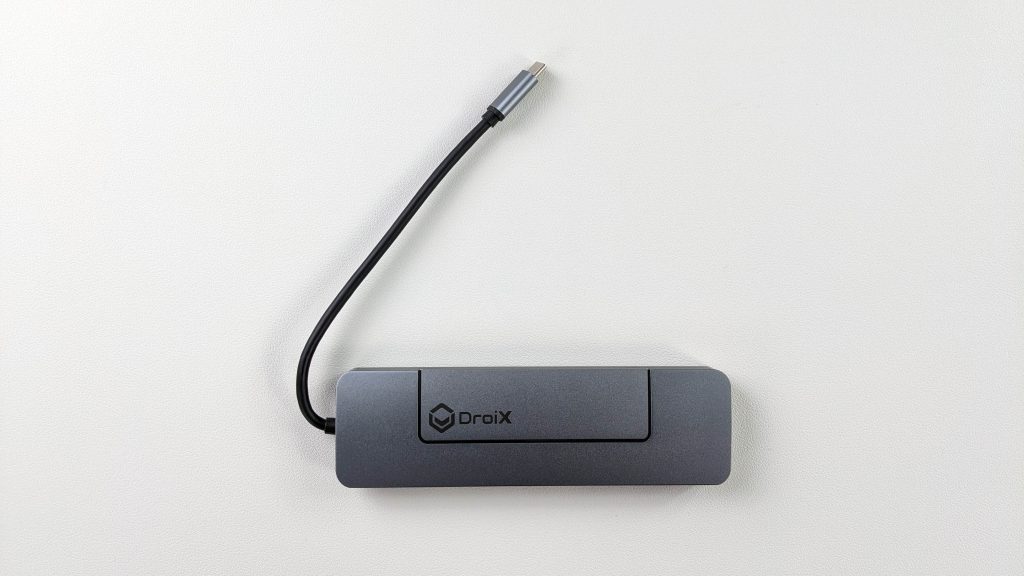
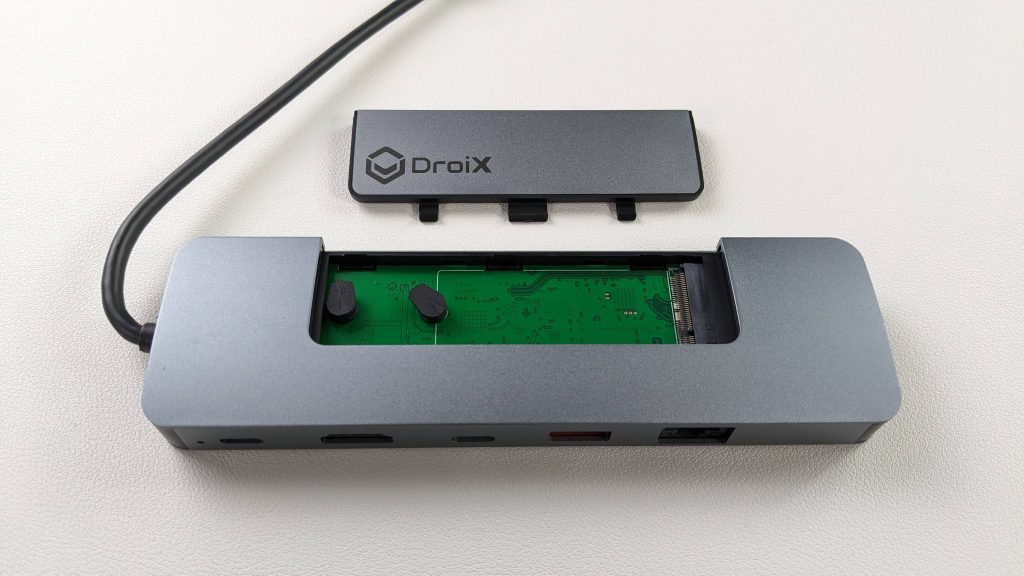





Definições do dispositivo
Definições de ecrã do Windows
O NH8 Hub é um divisor de águas no que respeita à qualidade visual e à fluidez. Suporta uma resolução até 4K e uma taxa de atualização suave de 60 Hz através da sua porta HDMI, garantindo que os seus jogos têm um aspeto deslumbrante e são jogados sem problemas. Se tanto o dispositivo ligado como o ecrã suportarem resoluções mais elevadas, recomendamos vivamente que os defina para a resolução e taxa de atualização máximas disponíveis. Isto melhorará significativamente a sua experiência de jogo e, quando ligado, fará sobressair o melhor dos gráficos dos seus jogos e garantirá uma jogabilidade mais suave.
O aumento da resolução e da taxa de atualização pode resultar num aumento do consumo da bateria. É importante ter isto em conta quando se utiliza o dispositivo no modo portátil. Para equilibrar o desempenho e a duração da bateria, poderá querer ajustar estas definições com base no seu cenário de utilização atual.
Para ajustar as suas definições no Windows 11:
- Escreva “Definições do ecrã” na barra de pesquisa do Windows e abra-a.
- Alterar a resolução do ecrã para a opção mais elevada.
- Seleccione Manter alterações.
- Seleccione a opção Visualização avançada.
- Altere a taxa de atualização para a opção mais elevada.
- Seleccione Manter alterações.


Tenha em atenção que o seu dispositivo portátil pode ter um aspeto ligeiramente diferente.
Testar o seu hardware
Uma vez concluída a configuração inicial do hardware, é altura de submeter o NH8 a alguns testes para confirmar que está a funcionar como pretendido. Se um determinado teste não estiver a funcionar corretamente, é necessário testar com vários cabos para determinar se o problema está no cabo ou no hub NH8. Durante a resolução de problemas, é importante garantir que todos os cabos estão ligados de forma firme e segura às portas correctas.
Aqui na DroiX, somos grandes defensores do direito do utilizador de reparar o seu dispositivo. Por isso, se encontrar algum problema e se sentir suficientemente confiante para o reparar, encorajamo-lo! Entre em contato com Suporte ao Cliente DroiX para qualquer assistência nesse sentido.
Hub USB NH8
- Danos físicos: Inspecionar a caixa exterior do cubo para detetar eventuais danos.
- Ligação do dispositivo portátil: Ligue o seu dispositivo portátil ao NH8 Hub. Para confirmar que o dispositivo é reconhecido, consulte o teste da porta PD ou o teste HDMI.
- Porta PD USB-C: ligue o seu carregador à porta PD localizada na parte de trás do hub e certifique-se de que o dispositivo está a carregar.
- Porta USB-C: ligue os seus periféricos à porta USB-C localizada na parte de trás do hub e certifique-se de que o periférico está ligado.
- Porta USB-A 3.0: Ligue diferentes dispositivos USB a cada uma das portas USB tipo A e certifique-se de que cada um deles é reconhecido e funciona como pretendido.
- Porta HDMI: Ligue o seu dispositivo e o ecrã e mude para a entrada HDMI correcta. Se aparecer uma imagem no ecrã, a porta está a funcionar.
- Porta Ethernet: Certifique-se de que o cabo está ligado ao hub e ao seu router ou modem. Uma vez ligado, verifique o dispositivo portátil para garantir que tem acesso à Internet através de uma ligação ethernet.
Outras soluções de problemas
- O dispositivo não está a carregar: Certifique-se de que está a utilizar a porta de carregamento dedicada dos Hubs NH8. Além disso, alguns dispositivos têm várias portas, mas apenas algumas portas de carregamento dedicadas. Assim, nem todas as portas podem alimentar o dispositivo. Consulte o manual do produto portátil para saber o que cada porta faz.
- Sem ecrã: Alguns dispositivos têm portas de carregamento dedicadas, o que significa que estas portas não podem ler dados. Recomendamos que experimente portas diferentes e consulte o manual do produto portátil para saber quais portas são quais.
Acessórios e complementos
Dispositivos de entrada
Teclado e rato sem fios Lovaky: Um conjunto de teclado e rato sem fios é um divisor de águas para o seu NH8 Hub, transformando eficazmente o seu dispositivo de jogo portátil numa experiência versátil, semelhante à de um PC. Imagine navegar, escrever e interagir com o seu dispositivo a partir do conforto do seu sofá, enquanto o seu computador de mão está ligado ao seu televisor ou monitor.
Quer se trate de sessões de jogo intensivas que são melhores com um teclado e um rato, de navegar casualmente na Internet ou de gerir ficheiros, estes periféricos sem fios acrescentam uma camada de comodidade e funcionalidade difícil de superar. Esta dupla dinâmica não só eleva a sua experiência de jogo como também transforma a sua configuração NH8 num centro tudo-em-um para entretenimento, trabalho e navegação na Web, combinando conforto com versatilidade em cada utilização.
Dispositivos de saída
Monitor portátil 4K de 15,6″ com Adobe RGB: Este monitor portátil oferece uma impressionante resolução 4K no seu ecrã de 15,6″. O monitor oferece suporte para Adobe RGB e até tem capacidades de ecrã tátil. As cores que vê são fiéis à realidade graças à cobertura de 100% do espaço de cor Adobe RGB garantindo uma experiência visual rica e autêntica. É fantástico para jogadores, designers, editores de vídeo e muito mais. É o complemento perfeito para obter aquele espaço extra no ecrã e proporciona um ecrã com capacidade de visualização 4K. O seu design fino e leve facilita a montagem e o transporte.
Cabos
Cabo HDMI básico da Amazon : este cabo é indispensável para melhorar a sua experiência de jogo e multimédia, ligando o seu Hub NH8 a um ecrã ou televisor maior. Desbloqueia o potencial do suporte do NH8 Hub até uma resolução de 4K a uma taxa de atualização de 60Hz, proporcionando imagens nítidas e vibrantes e uma jogabilidade suave. É um acessório simples, mas de grande impacto, que pode transformar o seu computador de mão num sistema de entretenimento doméstico.
Cabo Ethernet UGREEN Um cabo ethernet é necessário quando se trata de obter a melhor experiência de jogos online e de streaming a partir da sua unidade portátil. Um cabo ethernet fornece uma ligação direta à Internet, reduzindo a latência e assegurando-lhe as velocidades mais estáveis e mais elevadas possíveis. Para os jogadores, streamers e mesmo para aqueles que não têm um acesso à Internet muito estável, um cabo ethernet é uma forma simples de maximizar a fiabilidade da sua ligação com o Hub DroiX NH8. Certifique-se de que o cabo ethernet pode ser ligado do seu router ao seu Hub NH8.
Dispositivos de armazenamento
Kingston DataTraveler 128GB USB 3.2 : Uma unidade USB é um acessório inestimável para o seu Hub NH8 e dispositivo de jogo portátil, oferecendo uma forma simples de expandir a capacidade de armazenamento. Com uma unidade USB conectada ao seu DroiX NH8, você ganha fácil acesso a arquivos adicionais, perfeito para armazenar jogos, software, vídeos e muito mais. Assim, quer esteja a jogar, a ver filmes ou mesmo a navegar na Web, uma unidade USB acrescenta uma camada de conveniência e capacidade que garante que o seu conteúdo favorito está sempre ao seu alcance, mesmo quando não está ligado à Internet. Se a unidade USB não for reconhecida, a reformatação para os sistemas de ficheiros FAT32 ou exFAT resolve frequentemente o problema.
Ufa! Foi uma leitura longa. Isto deve cobrir praticamente tudo para que possa começar a utilizar o seu novo dispositivo. Divirtam-se e comam todos os vossos favoritos!